Linux Mint'te Telgraf
Günümüz internet dünyasında gizlilik ve güvenlik en önemli önceliklerden biridir. Teknoloji devlerinin ücretsiz hizmet karşılığında kullanıcı verilerini topladığı ve iş amaçlı kullandığı bilinen bir gerçektir. Ayrıca, dünyayı gerçekten sarsan gerçekten iğrenç bazı veri sızıntıları oldu.
Bu nedenle, mahremiyete önem veren ve mahremiyet meraklısı kişiler için Telegram mükemmel bir seçimdir. Konuşmanızın daha güçlü gizliliği ve güvenliği ile ilgileniyorsanız, Telegram'ı düşünün. Telegram, 300.000 dolarlık ödül parasıyla bir crack yarışması yapılacağından o kadar emin ki!
İşte Telegram'ın sunduğu özelliklerden bazıları.
- Gizlilik: Mesajlar yoğun bir şekilde şifrelenir. Kendi kendini imha edecek şekilde yapılandırılabilirler. "Gizli sohbetler" özelliği ile güçlü uçtan uca şifreleme uygulaması.
- Şifreleme: Telegram, 256 bit simetrik AES ve 2048 bit RSA şifrelemesi kullanır. Anahtar değişimine gelince, Diffie-Hellman güvenli anahtar değişim algoritmasını kullanır. Telegram şifrelemesi hakkında daha fazla bilgi edinin.
- Çoklu platform: Telegram, masaüstü (Windows, Linux ve Mac OS X) ve mobil (Android, iOS) platformlarında kullanılabilir.
- Fiyat: Telgraf ücretsizdir. Şu an itibariyle, proje belirli bir kişiden gelen bağışla finanse edilmektedir (daha fazla kontrol edin).
Daha fazla ayrıntıyla ilgileniyorsanız, Telegram SSS'ye göz atmanızı öneririm. Telegram'da sağlam bir dokümantasyon.
hazır? Telegram'ı yüklemeye başlayalım!
Telegram'ı Linux Mint'e yükleyin
Telegram tarayıcıdan kullanılabilir. Ancak, bir masaüstü istemciye sahip olmak daha uygundur. Linux Mint söz konusu olduğunda, onu almanın birden çok yolu var. Telegram masaüstü istemcisi doğrudan paket sunucusundan edinilebilir. Snap ve flatpak paketleri olarak da mevcuttur.
Telegram'ı yüklemeyi kontrol edelim.
Paket sunucusundan Telegram'ı yükleyin
Telegram, doğrudan Ubuntu paket sunucusundan edinilebilir. Linux Mint, Ubuntu tabanlı bir dağıtımdır, bu nedenle paketleri için kaynak olarak Ubuntu paket sunucusunu da kullanır. Telegram'ı almak için tek yapmamız gereken APT paket yöneticisine bir komut vermek.
Bir terminali çalıştırın ve önce APT önbelleğini güncelleyin.
$ sudo uygun güncelleme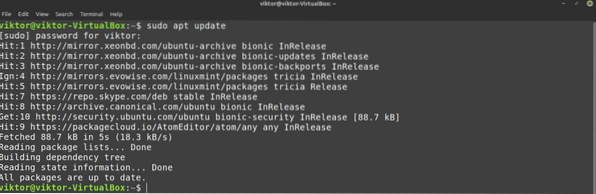
Şimdi, Telegram'ı yükleyin.
$ sudo apt install telegram-masaüstü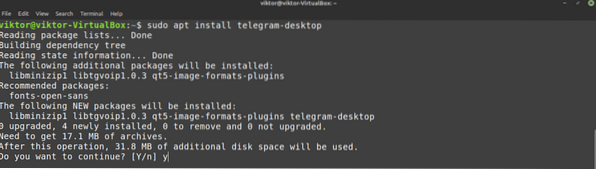
Telegram snap yükleyin
Snap, pratikte evrensel bir Linux paketidir. Snappy'nin (snack paket yöneticisi) desteğiyle, herhangi bir Linux dağıtımına bir snap paketi kurulabilir. Snap hakkında daha fazla bilgi edinin.
Linux Mint, önceden yüklenmiş hızlı bir şekilde gelmiyor. Ancak, zaten hızlı setiniz varsa, doğrudan Telegram ek kurulum adımına atlayın. Aksi takdirde, takip edin.
Bir terminalde aşağıdaki komutu çalıştırarak snappy'yi kurun.
$ sudo apt güncelleme && sudo apt install snapd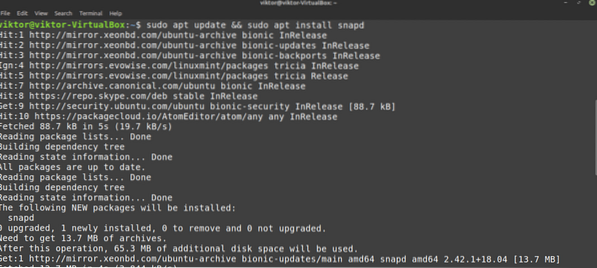
Şimdi, ek "çekirdeği" yükleyin.
$ sudo ek yükleme çekirdeği
Değişikliklerin geçerli olması için ek hizmeti yeniden başlatın.
$ sudo systemctl snapd'yi yeniden başlat
Artık sistem Telegram snap yüklemeye hazır.
$ sudo ek yükleme telegram-masaüstü
Telegram flatpak'ı yükleyin
Snap gibi, flatpak da evrensel bir Linux paketidir. Flatpak paket yöneticisi desteklendiği sürece, herhangi bir Linux dağıtımında bir flatpak paketi kurulabilir ve kullanılabilir. İşlevsellik ve kullanım, snap'ten biraz farklıdır ancak prensipte ikisi de aynıdır.
Neyse ki, Linux Mint önceden yüklenmiş bir flatpak paket yöneticisi ile birlikte gelir. Ancak, herhangi bir nedenle, flatpak paket yöneticisini kaldırdıysanız, nasıl yükleneceğini kontrol edelim.
$ sudo apt güncelleme && sudo apt flatpak yükleyin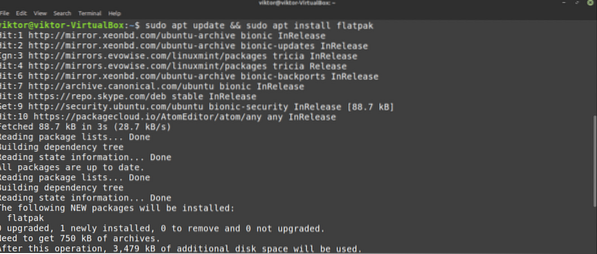
Şimdi Flathub deposunu eklememiz gerekiyor. Flathub, flatpak'ın resmi mağazasıdır.
$ flatpak uzaktan ekleme --eğer mevcut değilse flathubhttps://flathub.org/repo/flathub.düzlük

Flatpak, Flathub'dan paketleri almaya hazır. Bir sonraki komut Telegram'ı doğrudan Flathub'dan kuracak.
$ sudo flatpak flathub org'u kurun.telgraf.masaüstü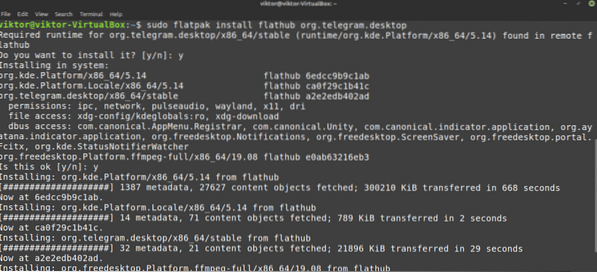
Telegram'ı kullanma
Artık Telegram kurulduğuna göre, başlama zamanı! Menüden Telegram'ı başlatın.
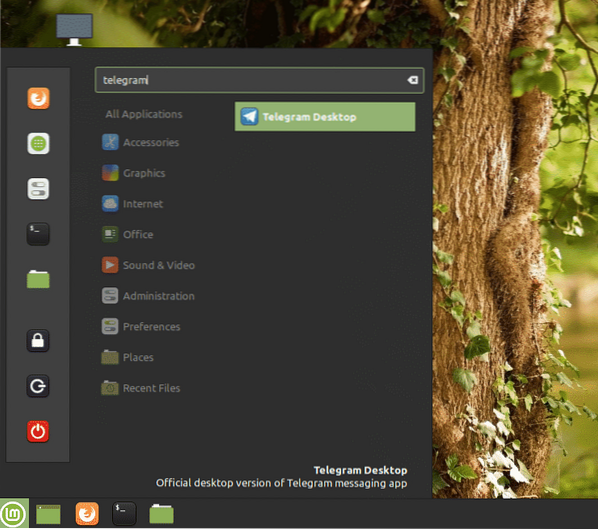
Telegram'ın karşılama sayfası açılır. “MESAJLAMAYA BAŞLA”ya tıklayın.
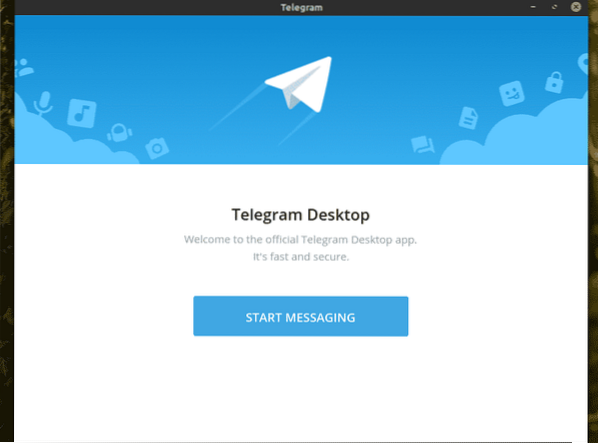
Zaten bir Telegram hesabınız olduğunu varsayarsak, giriş yapma zamanı. Telegram, hesap oluşturma için birincil araç olarak cep telefonu numarasını kullanır. Devam etmek için cep telefonu numaranızı girin.
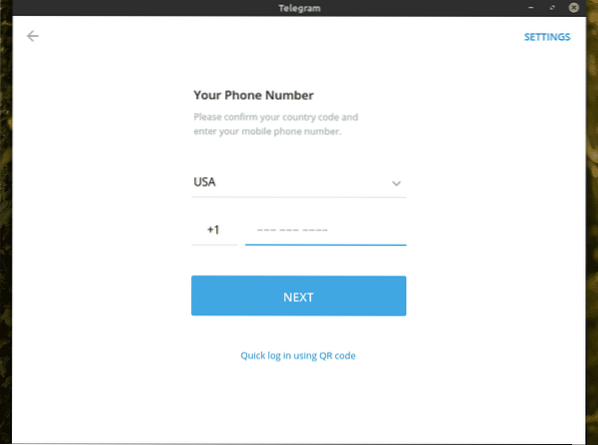
Cep telefonu numaranıza bir kod gönderilecek. Bu hesabın sahibi olduğunuzu doğrulamak için kodu kullanın.
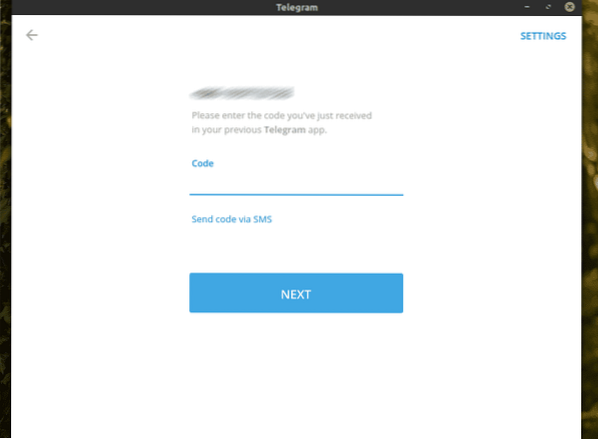
işte! Telegram hizmetinizde!
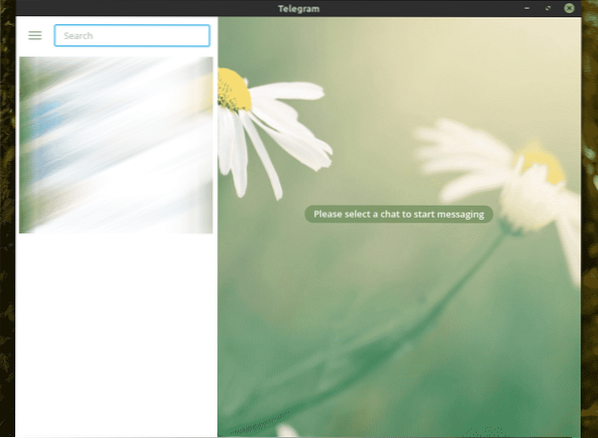
Şimdi, kişisel olarak Telegram ayarlarını kontrol etmenizi öneririm. Kontrol etmeyi düşünmeniz gereken gerçekten ilginç bazı gizlilik seçenekleri var. Ayarlar >> Gizlilik ve Güvenlik'e gidin.
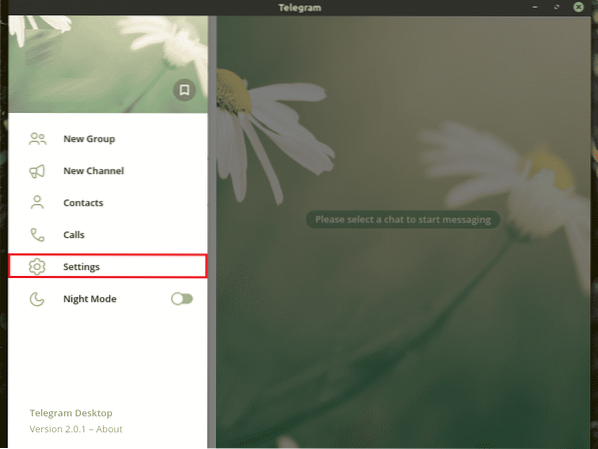
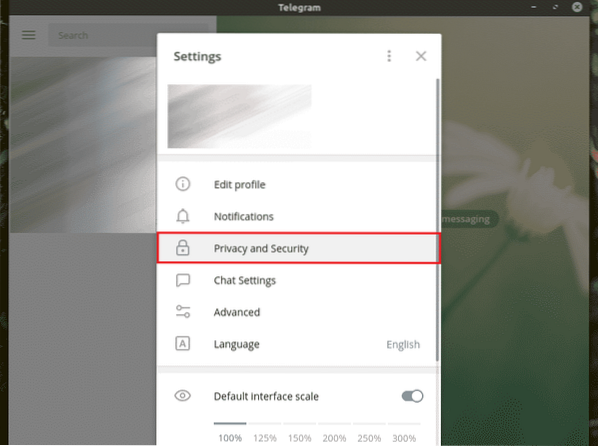

Son düşünceler
Çoğu zaman Telegram, WhatsApp'a doğrudan alternatif olarak kabul edilir. Orada mahremiyetle ilgili insanlar için çok iyi olabilir. Ayrıca güvenlik özellikleri nedeniyle kişisel olarak Telegram'ın büyük bir hayranıyım. Telegram, söyledikleriniz ve paylaştığınız üzerinde tam kontrol sağlar.
Telegram API sayesinde resmi istemciden daha fazlasını seçme özgürlüğüne sahipsiniz. Franz, WhatsApp, Telegram, Slack, WeChat, Skype, Messenger ve çok daha fazlası gibi birden fazla platformu destekleyen hepsi bir arada bir mesajlaşma uygulamasıdır! Franz'a göz atın.
Zevk almak!
 Phenquestions
Phenquestions


